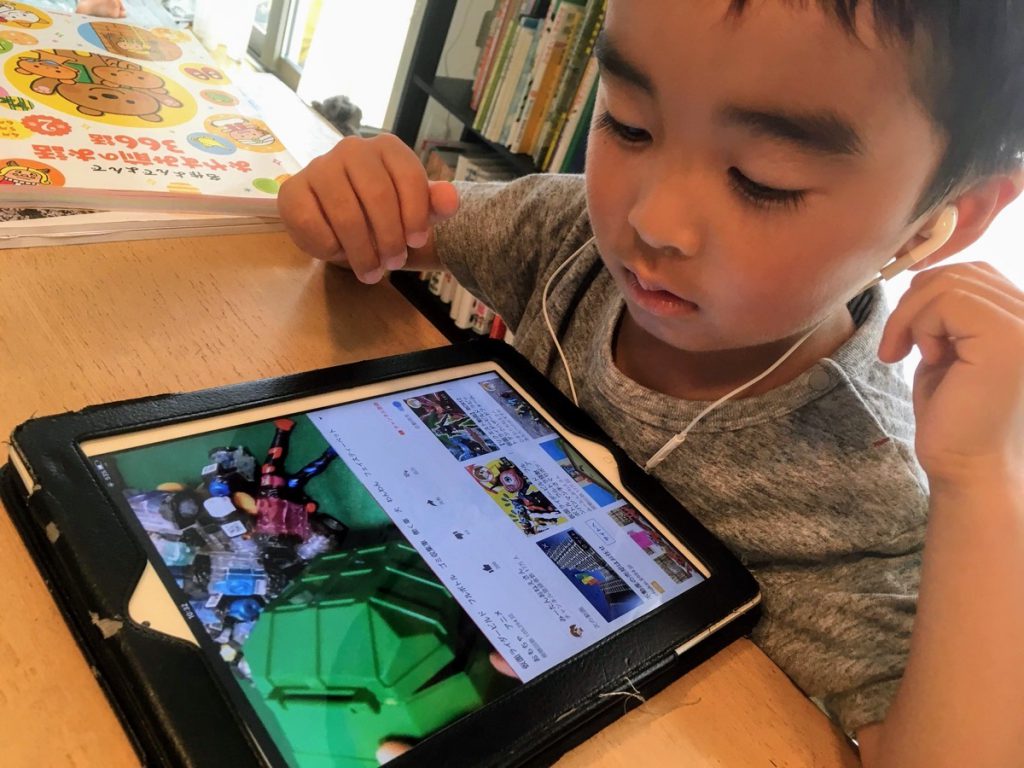息子が馬渕教育グループの学習塾(馬渕教室)に通っています。馬渕教室では、講座の定着を高めるために当日授業の内容をオンライン動画で事前予習する「反転授業」メソッドが使われています。
限られた通塾時間で最大限の効果を狙う非常に良い手法だと思いますが、息子にタブレットを渡すと他の用途(Youtubeで動画を見てしまう、ゲームで遊んでしまう)など集中力を削ぐ要素にもなってしまうのが悩ましいところです。山ボーイが横にいてタブレット利用をきちんと管理できれば良いのですが、それだと事前学習する枠も限られてしまいます。
ということで、Allow方式(いわゆるホワイトリスト)にドメイン追加して、馬渕の「まぶちのマイページ」のみアクセス許可する設定を調べました。iPad使っている方は参考にしてください。
iPadのスクリーンタイム機能で接続先を制限する
許可されたURLのみ接続する
許可先はこちら(2021.8時点での情報です)
- https://mypage.mabuchi-web.jp
- https://code.jquery.com
- https://ssl-cache.stream.ne.jp
参考:許可先を調べるには?
Chromeで接続し、ページ表示完了までにどういったサーバにアクセスしているかを確認します。Chormeで該当ページを開いたら、右クリックして「検証」を選びます。
Sourcesタブを押すと、このページを開くために接続しに行っているサーバ一覧(厳密に言うと各サーバに格納されているファイル)が表示されます。雲マークが付いているのが接続先ドメインですので、これらをホワイトリストに追加します。Webサイトによっては複数サーバあって指定が大変だったりしますが、馬渕の場合は数個設定すれば無事動作しました。
勉強するときには集中力を削がないよう環境づくりを!
楽しいことをやる場合はほっといても熱中するのですが、「やらなければならないことだけど気持ちのスイッチを入れるのにハードルがあるもの」に取り組む場合は、気持ちのスイッチを入れる儀式と、集中力を削ぐ他のことを周囲から排除する必要があります。
スマホやタブレット、インターネット環境には「時間食い虫」の要素がたくさんありますから、まだまだ集中力トレーニングが十分でない子供達にきちんと環境を用意してあげるようにしたいですね。これ、大人も同じですよ。手持ち無沙汰だー、暇だー、ってスマホでゲームやSNSをいじって知らぬ間に時間を費やしていませんか?コロナ禍で不要不急の外出自粛生活、ついついスマホと接する時間も増えがちですが、大人自身もデジタルデトックスに意識的に取り組むようにすると心の持ちようが変わってくるかもしれませんよ。